
ショートカットキーって聞くけど
そんなに便利なのかなぁ。

え!?PC作業多いのに
ショートカットキー使ってないの!?

覚えなきゃいけないってなると
その時間で今まで通りでいいかなって…。

確かに、覚えるの大変そうに見えるよね。
でも、覚えるとその時間以上に
めっちゃ効率上がるよ!!

そうなんだ!
じゃあ、頑張って覚えようかな!
【ショートカットキーで効率アップ!!】

手動でマウスを動かして
メニューから項目を選んで
そして、最後にクリックして…
そんな作業をしていませんか?
ショートカットキーを使えば、その作業時間を
他の仕事に時間を割けるんです。
パソコンに限らず、ショートカットキーをマスターすることは、
プロフェッショナルなビジネスパーソンの必須スキルです。
これまでは、マウス派だった…という人も
一度覚えれば、ショートカットキーの虜になるはずです。
ぜひ、この記事で学んでください!
【ショートカットキー *初級編*】
▶︎ショートカットキーとは??
ショートカットキーは、
キーボード上の特定のキー
または、キーボードの組み合わせを押すことで、
特定の操作が行える仕組みです。
キーボードやアプリケーションによって
異なるショートカットキーが存在しますが、
よく使われるものは絶対に覚えておきましょう。
▶︎代表的なショートカットキー
– command + V:ペースト
– command + X:切り取り
– command + Z:元に戻す
– command + S:ファイルを保存
– command + Shift + S:名前をつけて保存
– command + N:新しいファイルを作成
– command + O:ファイルを開く
– command + W:ファイルを閉じる
– (ファイル選択後)F2:名前の変更
command + C、command + V(コピー&ペースト)
コピー&ペーストは、テキストや画像を簡単に他の場所に移動したり、
複製したりするための便利なショートカットキーです!
command + Cでコピーし、command + Vでペースト。
繰り返し作業が多い場合には、とても便利です。
command + X(切り取り)
テキストや画像を別の場所に移動したい場合には、
command + Xのショートカットキーを使いましょう。
元の場所から切り取り、別の場所に移動することができます。
command + Z(元に戻す)
作業を間違えた時や、以前の状態に戻したい場合には、
command + Zのショートカットキーを使いましょう。
簡単に作業を取り消すことができます。
command + S、command + Shift + S(保存)
ファイルを保存する際には、command + S
名前をつけて保存したい場合は、command + Shift + Sを使うと
簡単かつ短時間で保存することができるので
煩わしいメニューをたどる必要はありません。

ここまでは、どの作業でも使える
特に便利なショートカットキーです。
ぜひ、覚えましょー!
command + N(新しいファイル作成)
新しいファイルを作成する場合には、
command + Nのショートカットキーを使用します。
手軽に新しい作業領域を作成することができます。
command + O、command + W(ファイルを開く&閉じる)
ファイルを頻繁に開いたり閉じたりする場合には、
command + Oでファイルを開き、
command + Wでファイルを閉じることができます。
(ファイル選択後)F2:名前の変更
ファイルを選択したあと
F2を押すと名前の変更ができます。
右クリックで「名前の変更」を探さなくても良いので
とても便利です!
【各業務でのショートカットキー】

▶︎テキスト編集
– command + X:切り取り
– command + C:コピー
– command + V:ペースト
テキスト編集には、さまざまなショートカットキーがあります。
例えば、command + Aで全体を選択し、command + Xで切り取り、
command + Cでコピー、command + Vでペーストなど、
様々な編集作業を素早く行うことができます。
▶︎画像編集
– command + S:保存
– command + C:コピー
画像編集には、専用のソフトウェアが必要ですが、
ショートカットキーを使うことで作業効率を向上させることができます。
例えば、command + Zで元に戻す、command + Sで保存、command + Cでコピーなど、
基本的な操作は覚えておくと便利です。
▶︎ブラウザ
– command + Shift + T:閉じたタブを復元
– command + Tab:タブを切り替え
インターネットを使う際にも、ショートカットキーは非常に便利です。
例えば、command + Tで新しいタブを開き、
command + Shift + Tで閉じたタブを復元することができます。
また、command + Tabでタブを切り替えることもできます。
【ショートカットキー *上級編*】
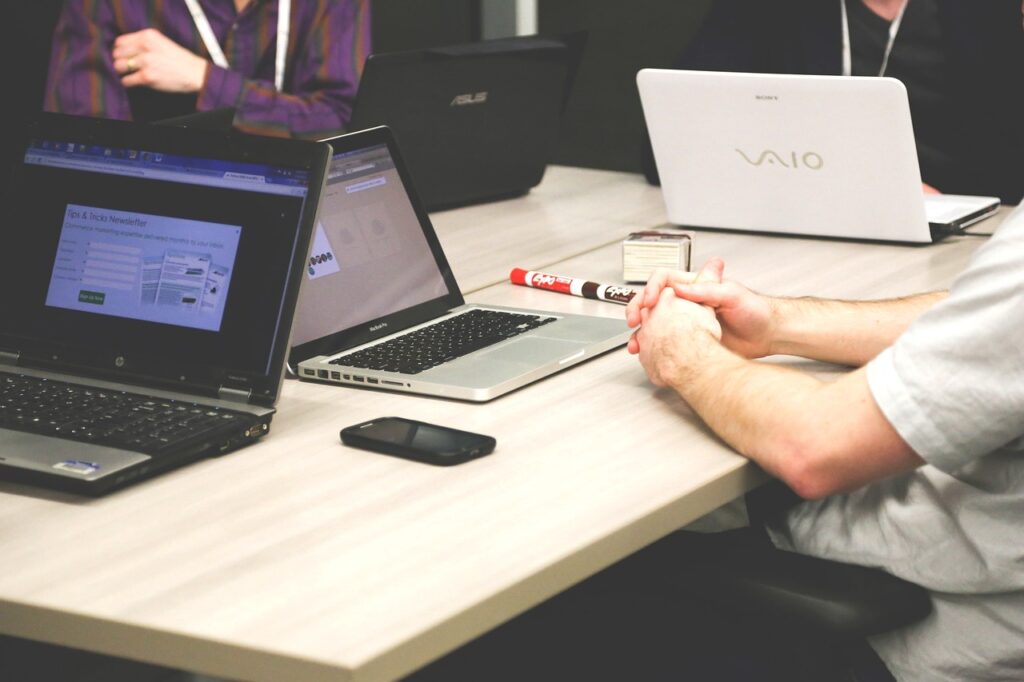
▶︎ウィンドウ操作
– option + F4:ウィンドウを閉じる
複数のアプリケーションを切り替えるための
ショートカットキーは非常に便利です。
作業中にチャットツールでメッセージを確認したり、
参照資料を閲覧したりする必要がある場合、
アプリケーションを一つずつ閉じて開き直す手間を省くことができます。
option + Tabでアプリケーションを切り替え、
option + F4でウィンドウを閉じましょう。
▶︎プログラミング
– command + Shift + L:選択したテキストを複数箇所に一括置換
– Shift + Command + 4:範囲を指定してスクリーンショット
プログラミングをする際には、専用のショートカットキーがあります。
例えば、command + Spaceはコードの補完をすることができ、
コーディングの時間を短縮するために必須です。
command + Shift + Lで選択したテキストを複数箇所に一括置換することができます。
説明したり、現状報告するためには
スクリーンショットのShift+Command+4がとても便利です。
プログラミングにおけるショートカットキーは、
開発環境や使用しているプログラミング言語によって異なる場合もあるので、
自分の環境に最適なショートカットキーを探してみてください。
▶︎デザイン
– command + Shift + V:オブジェクトを中央配置
デザイン作業に携わる方々は、写真やイラストの編集、
レイアウトの調整などを頻繁に行うことがあるでしょう。
表現力を最大限に引き出すために、
マウス操作よりもキーボードショートカットの活用がおすすめです。
command + Dでオブジェクトを複製し、
command + Shift + Vでオブジェクトを中央に配置することができます。
▶︎タスク管理
– command + Shift + Up:タスクを上移動
タスク管理は、忙しい現代社会でとても重要です。
時間の節約と生産性の向上のために、
タスク管理ツールを活用する方も多いでしょう。
command + Shift + Nで新しいタスクを作成し、
command + Shift + Upでタスクを上に移動することで
タスク管理を効率的に行うことができます。
【ショートカットキーまとめ】
– command + C:コピー
– command + V:ペースト
– command + X:切り取り
– command + Z:元に戻す
– command + A:全体を選択
– command + S:ファイルを保存
– command + Shift + S:名前をつけて保存
– command + N:新しいファイルを作成
– command + O:ファイルを開く
– command + W:ファイルを閉じる
– (ファイル選択後)F2:名前の変更
<ブラウザ>
– command + T:新しいタブ
– command + Shift + T:閉じたタブを復元
– command + Tab:タブを切り替え
<ウィンドウ操作>
– option + Tab:アプリケーションを切り替え
– option + F4:ウィンドウを閉じる
<プログラミング>
– command + Space:コードの補完
– command + Shift + L:選択したテキストを複数箇所に一括置換
– Shift + Command + 4:範囲を指定してスクリーンショット
<デザイン>
– command + D:オブジェクト複製
– command + Shift + V:オブジェクトを中央配置
<タスク管理>
– command + Shift + N:新しいタスク作成
– command + Shift + Up:タスクを上移動

ショートカットキー
どうだった?

思ったより簡単そうだし
効率アップするのが楽しみ
ショートカットキーは業務効率を向上させるための必須のツールです。
ショートカットキーを使うことで、操作を素早く行い、
時間を節約することができます!
だからこそ、ショートカットキーの使い方をマスターして、
仕事に役立ててくださいね!



